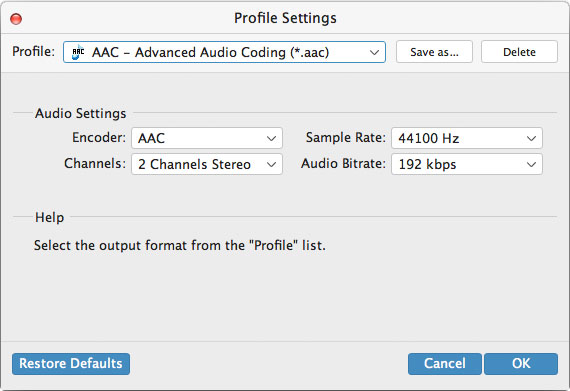Felmerült már a probléma, hogy a letöltött zene nem játszható le a telefonján? Szeretné elhelyezni kedvenc videóját a mp3-be? Ha találkoztok ezekkel a problémákkal, ne aggódj most. A Tipard All Music Converter segítségével Macintosh számítógépen konvertálhat különböző videókat / zenét népszerű hangformátumokká. Az összes zeneszám és videó konvertálható, mint például mp3, mp2, aac, ac3, wav, ts, m2ts, mpg, mp4, m4v, rmvb stb. a saját eszközére. Megadhatja a zeneszám hosszát is. Kövesse az utasításokat lépésről lépésre, és élvezze a szórakoztató által hozott All Music Converter Mac.
A Tipard DVD-ripping szoftver segítségével DVD-t másolhat 3D és 2D videó formátumokra, így szabadon játszhat több konvertált fájlokat multimédiás lejátszókon egy nagyszerű élvezet érdekében. Így működik:
A program indítása után kattintson a Fájl hozzáadása ikonra, majd válassza ki az átalakítani kívánt fájlt. Ha át szeretné konvertálni az egész mappát, kattintson a Mappa hozzáadása gombra.
Kattintson a "Profil" jobb oldalán található legördülő listára, és válassza ki a konvertálni kívánt formátumot. Ha az összes kiválasztott fájlt ugyanabba a formátumba szeretné konvertálni, kattintson az "Alkalmazás mindenkinek" lehetőségre.
Kattintson a "Tallózás" gombra, vagy közvetlenül adja meg az elérési utat annak eldöntéséhez, hogy az átalakított zenék melyik helyre kerülnek.
Kattintson az "Átalakítás" gombra, és a zeneszerkesztő elkezdi konvertálni a zenét az Ön számára.
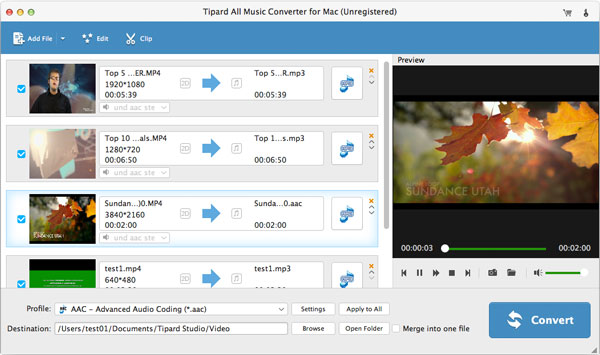
Kattintson a "Profil" jobb oldalán lévő "Beállítások" gombra, beállíthatja a hangbeállításokat az ablakban.
Kattintson a Hatás ikonra. Lehetőséged van a kimeneti hangerő beállítására.
Állítsa be a kezdési és befejezési időt, vagy közvetlenül húzza az előrehaladási sávot, hogy megkapja a konvertálni kívánt részt.